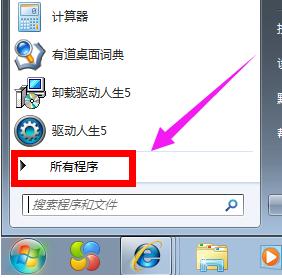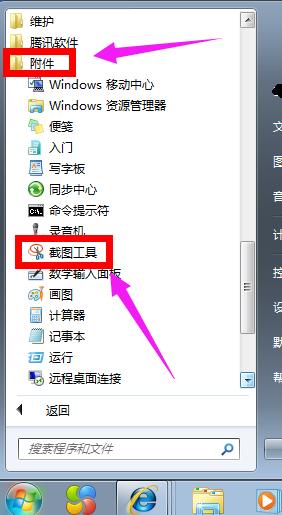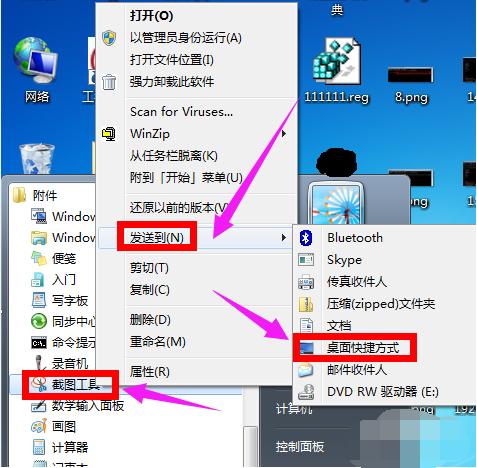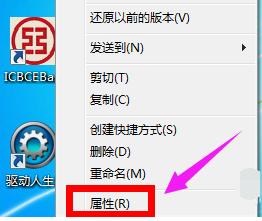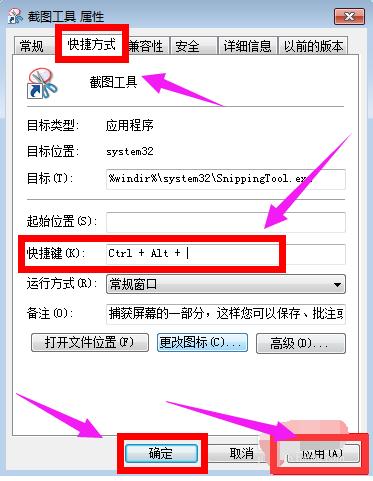推薦系統(tǒng)下載分類: 最新Windows10系統(tǒng)下載 最新Windows7系統(tǒng)下載 xp系統(tǒng)下載 電腦公司Windows7 64位裝機萬能版下載
如何給win7系統(tǒng)設置截圖快捷鍵?教您設置截圖快捷鍵
發(fā)布時間:2022-05-06 文章來源:xp下載站 瀏覽:
|
Windows 7,中文名稱視窗7,是由微軟公司(Microsoft)開發(fā)的操作系統(tǒng),內核版本號為Windows NT 6.1。Windows 7可供家庭及商業(yè)工作環(huán)境:筆記本電腦 、平板電腦 、多媒體中心等使用。和同為NT6成員的Windows Vista一脈相承,Windows 7繼承了包括Aero風格等多項功能,并且在此基礎上增添了些許功能。 相信很多人都知道Win7系統(tǒng)本身自帶有一款截圖工具,可是由于使用的不便捷性,致使很多人都放棄了這款強大的截圖工具。現在小編要告訴大家一種Win7自帶截圖軟件的快捷鍵設置的方法,希望能因此讓大家喜歡上這款Win7系統(tǒng)自帶的截圖工具。 大部分用戶平時使用的都是qq的截圖功能,其實Win7旗艦版系統(tǒng)自帶有一款截圖工具,因為使用的不便捷性,致使很多用戶放棄了這款強大的截圖工具。其實這款系統(tǒng)自帶的截圖工具也是非常好用的,今天小編為大家提供一個如何將截圖工具設置成快捷鍵的方法,讓大家截圖更快更輕松。 如何給win7系統(tǒng)設置截圖快捷鍵圖文解說 點擊左下角的“開始”圖標,點擊“所有程序”
截圖電腦圖解1 找到“附件”,點擊“截圖工具”。
設置快捷鍵電腦圖解2 右鍵單擊“截圖工具”,選擇“發(fā)送到”,點擊“桌面快捷方式”
設置快捷鍵電腦圖解3 在桌面上找到截圖工具的圖標,右鍵點擊它,選擇“屬性”
設置快捷鍵電腦圖解4 點擊上面的“快捷方式” 點“快捷鍵”,出現“Ctrl+Alt+”可以在后面加上任意字母鍵或數字鍵,例如:"Ctrl+Alt+A",點擊應用和保存。
設置快捷鍵電腦圖解5 按住剛才設置的快捷鍵,就會彈出截圖工具了
系統(tǒng)電腦圖解6 以上就是設置win7系統(tǒng)截圖快捷鍵的操作步驟了,不知道怎么設置的用戶
設置快捷鍵電腦圖解7 可以看看這篇教程。 Windows 7簡化了許多設計,如快速最大化,窗口半屏顯示,跳轉列表(Jump List),系統(tǒng)故障快速修復等。Windows 7將會讓搜索和使用信息更加簡單,包括本地、網絡和互聯(lián)網搜索功能,直觀的用戶體驗將更加高級,還會整合自動化應用程序提交和交叉程序數據透明性。 |
相關文章
Windows系統(tǒng)教程欄目
本類教程排行
系統(tǒng)熱門教程
本熱門系統(tǒng)總排行